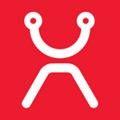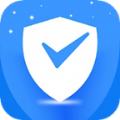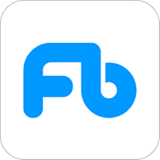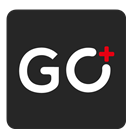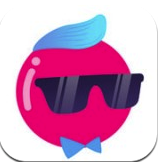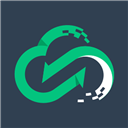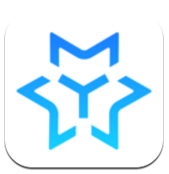如何禁止RealTek高清晰音频管理器开机启动
2025-07-24 11:33:02来源:sxtmmc编辑:佚名
在电脑的使用过程中,我们有时会发现一些软件在开机时自动启动,占用了不少系统资源,导致开机速度变慢。realtek 高清晰音频管理器就是其中之一,那么如何禁止它开机启动呢?下面就来为大家详细介绍。
一、进入系统设置
首先,我们要进入电脑的系统设置界面。在 windows 系统中,通常可以通过以下两种方式进入:
1. 按下键盘上的“win”键+“i”键,打开设置窗口。
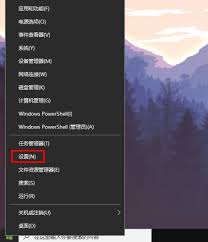
2. 在任务栏上右键单击,选择“任务管理器”,然后在任务管理器窗口中点击“启动”选项卡,在这里也能找到相关启动项的设置入口。
二、找到 realtek 高清晰音频管理器
无论是通过哪种方式进入设置,接下来我们都要找到 realtek 高清晰音频管理器这个程序。在“启动”选项列表中,仔细查找,会看到与 realtek 相关的启动项。

三、禁止开机启动

找到 realtek 高清晰音频管理器后,选中它,然后点击右下角的“禁用”按钮。这样,该程序就不会在下次开机时自动启动了。
四、其他相关设置
除了禁止开机启动,我们还可以对 realtek 高清晰音频管理器进行一些其他优化设置,以提升电脑性能。例如:
1. 进入 realtek 高清晰音频管理器界面,在“音频 i/o”选项中,根据自己的设备连接情况,合理设置音频输出设备,避免不必要的音频冲突。
2. 在“音效”选项中,可以根据个人喜好调整音频效果,但要注意不要过度设置,以免占用过多系统资源。
禁止 realtek 高清晰音频管理器开机启动后,我们可以明显感觉到开机速度有所提升,系统资源占用也会减少,电脑运行更加流畅。而且,这并不会影响我们在需要使用音频设备时正常调用该管理器。通过简单的设置,就能让电脑更加高效地运行,是不是很方便呢?希望以上内容对大家有所帮助,让大家轻松解决 realtek 高清晰音频管理器开机启动带来的困扰,享受更加流畅的电脑使用体验。